Sådan synkroniseres hotmail-e-mails, kontakter og kalendere med din iPhone ved hjælp af ActiveSync (med Push!)

Fra din iPhone er det sådan, hvordan det fungerer:
Føj Hotmail-konto til din iPhone
1. Fra din startskærm røre ved Indstillinger.
2. Røre ved Mail, kontakter, kalendere
3. Røre ved Tilføj konto…
4. Røre ved Microsoft Exchange
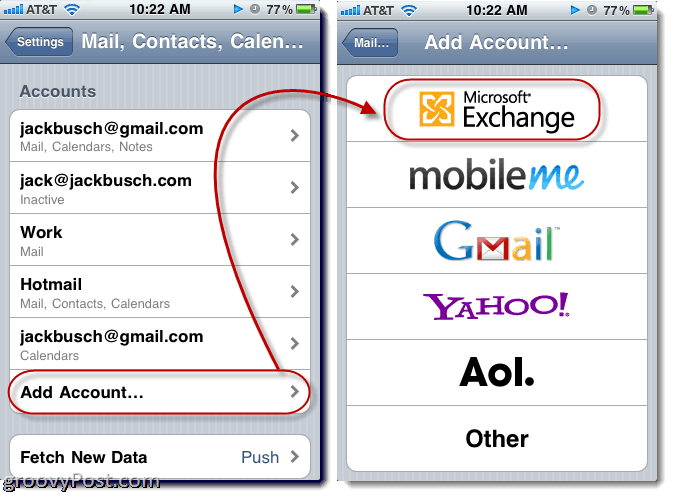
5. I E-mail indtast din hele e-mail-adresse. For eksempel, groovinjackman@hotmail.com
6. Forlad Domæne felt tomt.
7. Gå ind hele din e-mail-adresse til Brugernavn Mark. Brug igen hele adressen: groovinjackman@hotmail.com
8. Gå ind dit kodeord i Adgangskode Mark. Dette er, hvad du indtastede, hvis du logger ind på http://mail.live.com.
9. Gå ind en passende Beskrivelse. Som standard vil dette sige "Exchange", som er en smule vag. Jeg anbefaler at indtaste Hotmail eller noget andet mere meningsfuldt.
10. Røre ved Næste. iOS 4 foretager en lille kontrol og dukker op med et nyt felt mærket Server.
11. Type m.hotmail.com til Server Mark. Røre ved Næste.
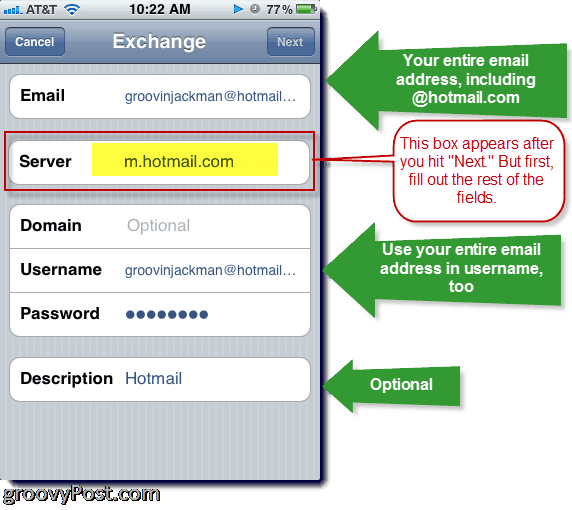
Nu skal du se små badges ved siden af din mail, når du har ny mail på din Hotmail-konto.
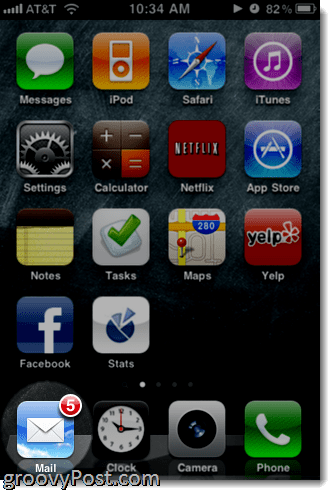
Hvis du har opsætning af flere e-mail-konti på din iPhone, kan du vælge din Hotmail-indbakke eller se alle dine indbakker, inklusive din Hotmail-konto.
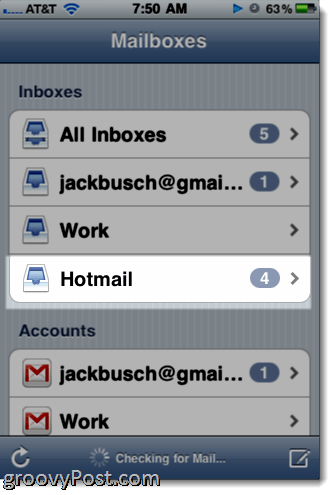
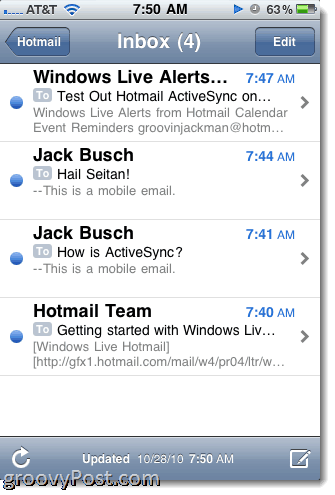
Hvis du vil sende en e-mail ved hjælp af Hotmail-serveren, skal du blot røre ved det Fra felt, når du opretter en e-mail og vælger din Hotmail-adresse. Som standard vil iPhone forsøge at indstille Fra-feltet til den samme adresse, der modtog e-mailen.
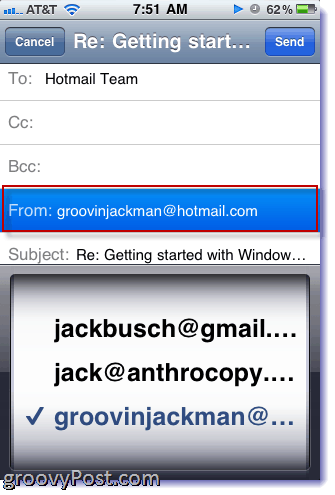
Som standard synkroniserer EAS kun de sidste 3 dages e-mail fra din indbakke. Du kan ændre dette ved at gå tilbage til Indstillinger og Mail, kontakter, kalendere og trykke på den Hotmail-konto, du lige har oprettet på din iPhone. Nær bunden ser du en mulighed for Mail dage til synkronisering som du kan ændre efter behov. Det samme gælder Mailmapper til at skubbe.

Muligheden for at vælge, hvilke postmapper der skal skubbeser praktisk at sige, hvis du kun vil skubbe e-mails, der er dirigeret til en Urgent-mappe, som du opsatte i Windows Live Hotmail. På den måde surrer din iPhone ikke, hver gang du får et Beef Jerky Store-nyhedsbrev, Facebook-anmeldelse eller en anden ikke-væsentlig e-mail.
På skærmen Mailindstillinger kan du også vælgeuanset om du vil synkronisere dine kalendere og kontakter. Bemærk, at hvis du vælger at synkronisere dine kontakter, vil iOS 4 spørge, om du vil smide alle dine eksisterende iPhone-kontakter ud. Dette er så du ikke ender med duplikatkontakter. Jeg anbefaler ikke dette, bare fordi jeg er paranoid over, at jeg mister en kontakt, der ikke allerede var i mine Windows Live Mail-kontakter.
Synkronisering af dine Hotmail-kalendere er meget mindrenervepirrende. I stedet for at overskrive begivenheder, lægger det dem simpelthen oven på dine andre kalendere. Hvis du vil vise eller skjule bestemte kalendere, skal du blot røre ved kalendere i øverste venstre hjørne.
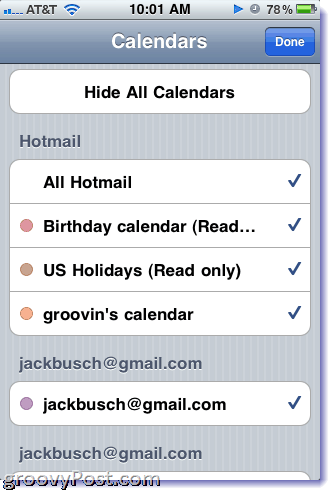
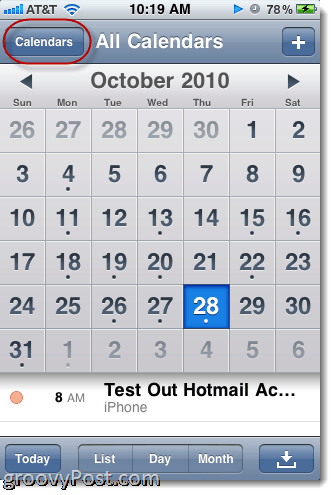
Ligeledes kan du vælge, hvilken kalender, du vil synkronisere den med ved at tilføje begivenheder fra din iPhone rørende det Kalender felt i Tilføj begivenhed Dialogen.
Det er praktisk talt alt hvad du har brug for at vide om at få Hotmail og din iPhone til at lege pænt sammen. God fornøjelse!










Efterlad en kommentar